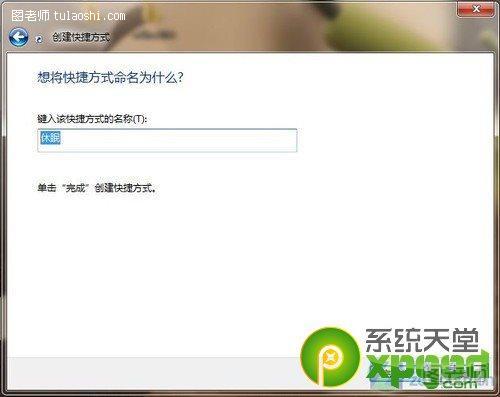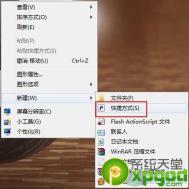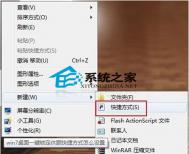电脑长时间不用是,我们一般都会让电脑休息一下;那么win7桌面一键锁定休眠快捷方式怎么设置呢?下面我们一起来看看win7休眠快捷方式设置的方法。
从winXP开始,windows默认不再提供休眠按钮,我们只能在关机的窗口中按下Shift键,使“待机”变为“休眠”,才能够使其进入休眠状态。
而在Vista和win7之后,“休眠”功能进行了大幅增强,也变得更加人性化,但是还是略显繁琐,用户需要的仅仅是按两下就完成的休眠功能,从网络上也有很多打补丁或是修改注册表的方法来实现“一键休眠”,但是普通用户在设置修改的时候稍有不慎机器就会崩溃。
win7桌面一键锁定休眠快捷方式怎么设置:
(本文来源于图老师网站,更多请访问https://m.tulaoshi.com/windows/)1、在Windows 7桌面上,右键属性新建一个快捷方式;
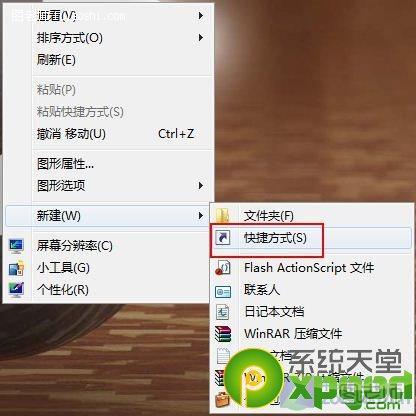
2、接着在提示的对象位置上,键入我们需要创建快捷方式程序的位置,将“rundll32.exe powrprof.dll,SetSuspendState Hibernate”输入到空格处,点击下一步。
(本文来源于图老师网站,更多请访问https://m.tulaoshi.com/windows/)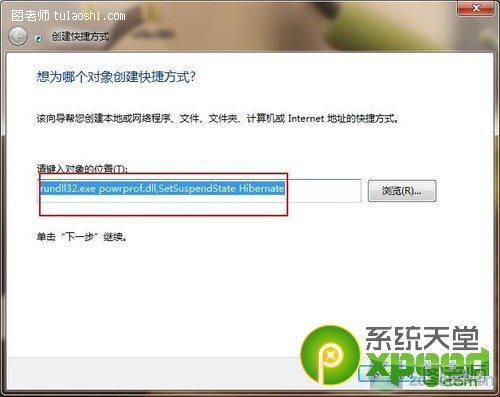
3、将我们新建的快捷方式设定一个名称,这里取名为“休眠”,点击完成按钮,现在我们只需要去双击运行“休眠”程序,计算机系统就会自动进入黑屏后休眠。